win10任务栏搜索框怎么关闭 win10关掉任务栏搜索框的步骤
更新时间:2021-03-31 14:16:00作者:huige
许多用户更新升级到win10专业版系统之后,都会看淡任务栏有一个搜索框,但是很多用户觉得并不需要这个搜索框,所以就想要关闭,那么win10任务栏搜索框怎么关闭呢?针对这个问题,接下来给大家讲述一下win10关掉任务栏搜索框的步骤,大家可以一起来看看。
具体步骤如下:
1.鼠标右键点击win10系统任务栏空白处,随后选中其中的“搜索”选项。

2.停留在搜索选项中,此时可以看到电脑是默认显示搜素框的,大家只需要选择“隐藏”即可。
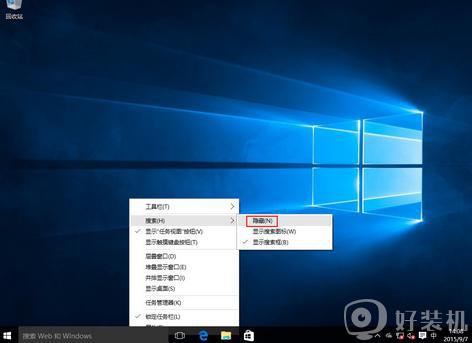
3.或者大家觉得搜索框太长的话,也可以选择“显示搜索图标”。这样的话,就不会出现过长的搜索框了。
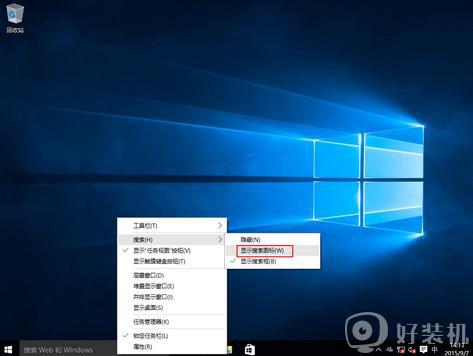
上面给大家讲解的便是win10关掉任务栏搜索框的步骤,有需要的用户们可以按照上面的方法步骤来进行关闭吧,希望帮助到大家。
相关教程:
win10底部任务栏无响应
win10任务栏搜索框怎么关闭 win10关掉任务栏搜索框的步骤相关教程
- win10系统任务栏搜索框怎么关闭 win10关闭任务栏搜索框的简单方法
- win10如何关闭任务栏搜索框 如何在win10中关闭任务栏搜索框
- Win10任务栏搜索框关闭的方法 Win10任务栏搜索框怎么关闭
- win10任务栏搜索框怎么关闭 win10任务栏搜索框的关闭方法
- win10如何关闭任务栏搜索框 怎么关闭win10桌面任务栏上的搜索功能
- win10如何关闭任务栏当中搜索框 win10取消任务栏的搜索框设置方法
- win10怎么关闭任务栏的搜索框 win10如何取消任务栏搜索框
- Win10如何关闭任务栏搜索框 怎么关闭Win10的搜索框功能
- win10任务栏搜索怎么关闭 win10关闭任务栏搜索的方法
- win10关闭底部搜索栏设置步骤 win10底部搜索栏怎么去掉
- win10拼音打字没有预选框怎么办 win10微软拼音打字没有选字框修复方法
- win10你的电脑不能投影到其他屏幕怎么回事 win10电脑提示你的电脑不能投影到其他屏幕如何处理
- win10任务栏没反应怎么办 win10任务栏无响应如何修复
- win10频繁断网重启才能连上怎么回事?win10老是断网需重启如何解决
- win10批量卸载字体的步骤 win10如何批量卸载字体
- win10配置在哪里看 win10配置怎么看
热门推荐
win10教程推荐
- 1 win10亮度调节失效怎么办 win10亮度调节没有反应处理方法
- 2 win10屏幕分辨率被锁定了怎么解除 win10电脑屏幕分辨率被锁定解决方法
- 3 win10怎么看电脑配置和型号 电脑windows10在哪里看配置
- 4 win10内存16g可用8g怎么办 win10内存16g显示只有8g可用完美解决方法
- 5 win10的ipv4怎么设置地址 win10如何设置ipv4地址
- 6 苹果电脑双系统win10启动不了怎么办 苹果双系统进不去win10系统处理方法
- 7 win10更换系统盘如何设置 win10电脑怎么更换系统盘
- 8 win10输入法没了语言栏也消失了怎么回事 win10输入法语言栏不见了如何解决
- 9 win10资源管理器卡死无响应怎么办 win10资源管理器未响应死机处理方法
- 10 win10没有自带游戏怎么办 win10系统自带游戏隐藏了的解决办法
